新旧版本的office共存的方法
新旧版本的office共存的方法

office2003和offic e2007及offi ce2010共存的方法编辑:天马行空发表日期: 2011-12-1810:11电脑里安装了多版本的OFFI CE后,每次打开程序都会弹出安装配置界面,可用以下方法来解决。
附:以下来源于网络:电脑上同时安装了Of fice2003和Offic e 2007/2010,先打开Word2003,然后再打开Word2010,总会弹出安装配置界面,反之亦然。
解决方法如下:使用快捷键Win+R打开“运行”窗口,分别将下面两条命令复制到输入栏中,回车。
经证实有效。
命令1(用于Offi ce 2003):reg addHKCU\Softw are\M icros oft\O ffice\11.0\Word\Opti ons /v NoR eReg/tRE G_DWO RD /d 1命令2(用于Off ice 2007):re g add HKCU\Soft ware\Micro soft\Offic e\12.0\Wor d\Opt ions/v No ReReg/t R EG_DW ORD /d 1命令3(用于Of fice2010):r eg ad d HKC U\Sof tware\Micr osoft\Offi ce\14.0\Wo rd\Op tions /v N oReRe g /tREG_D WORD/d 11、安装双版本 Off ice软件有一部分人,安装 Of fice2007或Offic e2010只是为了尝鲜,实际工作中还是使用 Off ice2003。
但在默认情况下,安装O ffice 2007/2010时,安装程序就会自动将老版本的 Offi ce程序卸载。
解决同时装Office多版本切换发生重新配置让Office多版本共存方法和右键打开方式随意选择版本

解决同时装Office多版本切换总发生重新配置让Office2003(2007)2010(2013)共存方法和通过修改注册表从右键打开方式随意选择版本打开(Xp/Win7都行)一、电脑上同时安装了Office 2003和Office 2007/2010,先打开Word 2003,然后再打开Word 2010,总会弹出安装配置界面,反之亦然。
解决方法如下:使用快捷键Win+R打开“运行”窗口,分别将下面两条命令复制到输入栏中,回车。
经证实有效。
命令1(用于Office 2003):reg add HKCU\Software\Microsoft\Office\11.0\Word\Options /v NoReReg /t REG_DWORD /d 1命令2(用于Office 2007):reg add HKCU\Software\Microsoft\Office\12.0\Word\Options /v NoReReg /t REG_DWORD /d 1命令3(用于Office 2010):reg add HKCU\Software\Microsoft\Office\14.0\Word\Options /v NoReReg /t REG_DWORD /d 1命令4(用于Office 2013):reg add HKCU\Software\Microsoft\Office\15.0\Word\Options /v NoReReg /t REG_DWORD /d 1经证实,有效。
二、如何同时安装多版本 Office软件有一部分人,安装 Office 2007或Office2010只是为了尝鲜,实际工作中还是使用Office2003。
但在默认情况下,安装 Office 2007/2010时,安装程序就会自动将老版本的Office程序卸载。
没关系,我们只需稍作设置,旧的不去,新的照来置,就可以让 Office 2007/2010和 Office2003共存在一个系统中。
office2003和2007共存不冲突的解决方案

office2003和2007共存不冲突的解决方案Office 2007已经发布将近两年了,相信对于很多第一次亲密接触Office2007 的朋友,肯定会被它漂亮友好的用户界面所吸引,并且它增加了很多高效功能,让使用者感到很好。
但是2007 的使用方法和2003 以及更早的版本相比,发生了较大的改变,要熟练掌握它并非一朝一夕之事。
这时我们就可以先同时安装Office2003 和2007 软件,让它们和平共处一段时间,既便于学习,又不影响正常的工作,何乐而不为。
然而,当我们先打开Word2003 ,然后再打开Word2007 时,程序的初始化配置需要我们等待几分钟,反之亦然。
这是因为两个版本的软件要共用部分系统资源,一个为默认设置,另一个就需要运行配置程序,运行其它的Ofiice 组件也会遇到类似的情况。
这有没有什么解决方案呢?答案是肯定的。
不过,首先我们要对情况进行深入的了解,在此,需要知道以下几条规则。
规则1,我们可以知道,两个版本的软件的共用系统资源是不冲突的。
看来运行配置程序只是Word 的“专利”,配置不是必须的。
由规则2,我们可以知道,我们应该从Office2007下手,因为它的配置程序耗费的时间比2003的长得多,也复杂得多。
我们先运行Word2003,然后再运行Word2007,于是出现了Office2007的配置界面,提示正在配置,我们打开Windows任务管理器,在进程选项卡中找到SETUP.EXE进程,右键选择“打开文件位置”(VISTA操作系统),就可以定位出配置程序的路径:“C:\Program Files\Common Files\microsoft shared\OFFICE12\Office Setup Controller\SETUP.EXE”,然后我们对该文件右键重命名(先等配置结束),命名为比如SETUP123.EXE,这样系统就不能运行Office2007的配置程序了。
每日一技:让多个版本Office和平共存的方法

每日一技:让多个版本Office和平共存的方法相信有不少小伙伴都遇到过软件兼容方面的问题,比如很常见的,因为一些原因同时安装了Office2010和Office2013之后,用Office2010启动Word文件,总是出现如下图提示——安装了新版本之后,想使用旧版本的Word,就会出现这个配置进度的页面,配置进度非常缓慢,虽然可以关闭,但是每次都弹出来烦人不浅。
其实,不止同时安装Office2010和Office2013这一种情况,其余的,比如同时安装了Office2003和Office2007等等,新老版本同时安装后都会出现这种现象,如下图,同时安装了Office2007以及Office2010之后,用Office2007就会出现需要配置进度。
那么到底如何能够流畅地使用各个版本,互相不受干扰呢?只有三件事最大,在抛干活之前,请允许喵老师晒一下自己的Office各个版本,今天教大家的方法,在Win10下完全测试通过。
第一点注意事项,先安装旧版本,再安装新版本,安装新版本的时候,选择自定义,选择保留所有早期版本!以同时安装Office2003和Office2007为例,如下图:出现上图界面时一定要选择自定义!出现上图界面时一定要选择保留所有早期版本!第二点注意事项,如果一定要和早期版本并存,那就只能统一要么都安装32位的,要么都安装64位的。
否则就会出现如下图提示:第三点注意事项,就是为对应的版本找到对应的语句,在运行中运行一下。
启动运行的方法:是Win+R键,什么是Win键?就是键盘上Windows图标的那个键,一般位于左侧Ctrl和Alt之间。
如下图:实在找不到,也可以在开始程序中找到打开运行之后,应该是这个样子的我们需要在打开右侧填写东西(黄色底色部分),一定要选择对应版本下方的语句! 一定要选择对应版本下方的语句! 一定要选择对应版本下方的语句!Office2000reg add HKCU\Software\Microsoft\Office\9.0\Word\Options /v NoReReg /t REG_DWORD /d 1Office2002reg add HKCU\Software\Microsoft\Office\10.0\Word\Options /v NoReReg /t REG_DWORD /d 1Office2003reg add HKCU\Software\Microsoft\Office\11.0\Word\Options /v NoReReg /t REG_DWORD /d 1Office2007reg add HKCU\Software\Microsoft\Office\12.0\Word\Options /v NoReReg /t REG_DWORD /d 1Office2010reg add HKCU\Software\Microsoft\Office\14.0\Word\Options /v NoReReg /t REG_DWORD /d 1Office2013reg addHKCU\Software\Microsoft\Office\15.0\Word\Options /v NoReReg /t REG_DWORD /d 1Office2016reg add HKCU\Software\Microsoft\Office\16.0\Word\Options /v NoReReg /t REG_DWORD /d 1上面的语句只是乍看上去,都一样,实际上语句中间的版本号不同,一定要看清楚哦~以Office2016那条语句为例,粘贴到运行中点击确定即可,你会发现屏幕一闪而过,就做好了。
解决一台电脑上Office2003和Office2010一起安装不冲突的方法

解决一台电脑上解决一台电脑上Office2003和Office2010一起安装不冲突的方法首先装office2007再装再装office2003 由于工作需要安装office2010,每次打开word都会弹出安装配置界面,反之亦然。
于是我在网上找了不少资料、也试了不少方法,终于试用了以下方法得以解决。
第一个问题:电脑上同时安装了Office 2003和Office 2007/2010,先打开Word 2003,然后再打开Word 2010,总会弹出安装配置界面,反之亦然。
解决方法如下:使用快捷键Win+R打开“运行”窗口,分别将下面两条命令复制到输入栏中,回车。
经证实有效。
命令1(用于Office 2003):reg add HKCU\Software\Microsoft\Office\11.0\Word\Options /v NoReReg /t REG_DWORD /d 1命令2(用于Office 2007):reg add HKCU\Software\Microsoft\Office\12.0\Word\Options /v NoReReg /t REG_DWORD /d 1命令3(用于Office 2010):reg add HKCU\Software\Microsoft\Office\14.0\Word\Options /v NoReReg /t REG_DWORD /d 1 经证实,有效。
第二个问题:安装双版本Office软件有一部分人,安装Office 2007或Office2010只是为了尝鲜,实际工作中还是使用Office2003。
但在默认情况下,安装Office 2007/2010时,安装程序就会自动将老版本的Office程序卸载。
没关系,我们只需稍作设置,旧的不去,新的照来置,就可以让Office 2007/2010和Office2003共存在一个系统中。
解决方法如下:安装Office 2007时,选择“自定义”安装方式,安装程序会自动扫描到系统中已经安装的Office程序,并提供3种升级安装方式。
完美解决Office 与Office 同时安装的共存问题

完美解决Office与Office同步安装的共存问题ﻫ40-60- 0531::01 来源:评论:0点击:34Microsoft近来发布了OfficeBeta版,试用后发现Office 相对Office 还是有了很大的变化,启动速度飞快、界面更加清爽且支持自定义等等……我发现我已经喜欢上Microsoft Office 了!ﻫﻫ启动界面变得活泼且迅速:ﻫ界面更加清爽、布局合理:但我之前已经安装了Office ,继续安装Office 后,发现启动Word或Word 后总会浮现安装配备过程,导致启动时间漫长,带来极大的不便。
恼人的OfficeWor d 启动配备过程:ﻫ恼人的Office Word 启动配备过程:下面是找寻到的Office 与Office 共存的解决方案,但愿对人们有所协助,至于完美不完美倒是另一方面了:建议先安装Office ,然后安装Office(注意安装过程中选择保存之前的Office版本),再添加如下注册表项禁用Word启动修复功能:Windows RegistryEditorVersion5.00[HKEY_CURRENT_USERSoftwareMicrosoftOffice12.0WordOptions]ﻫ”NoRereg”=dword:00000001[HKEY_CURRENT_USERSoftwareMicrosoftOffice14.0WordOptions]ﻫ”NoRereg”=dword:00000001为以便操作,提供几种注册表文献,可以直接导入:1、解决Office 与Office 同步安装的共存问题,将[Office & .reg] 双击导入注册表;2、解决Office 与Office 同步安装的共存问题,将 [Office & .reg] 双击导入注册表;3、解决Office 与Office 同步安装的共存问题,将[Office &.reg] 双击导入注册表。
解决同时装Office_2007和2003_版本切换总发生重新配置,让Office2003与2007和谐共存

解决同时装Office 2007和2003 版本切换总发生重新配置,让Office2003与2007和谐共存Office2007已经发布将近两年了,相信对于很多第一次亲密接触Office2007的朋友,肯定会被它漂亮友好的用户界面所吸引,并且它增加了很多高效功能,让使用者感到很好。
但是2007的使用方法和2003以及更早的版本相比,发生了较大的改变,要熟练掌握它并非一朝一夕之事。
这时我们就可以先同时安装Office2003和2007软件,让它们和平共处一段时间,既便于学习,又不影响正常的工作,何乐而不为。
然而,当我们先打开Word2003,然后再打开Word2007时,程序的初始化配置需要我们等待几分钟,反之亦然。
这是因为两个版本的软件要共用部分系统资源,一个为默认设置,另一个就需要运行配置程序,运行其它的Ofiice组件也会遇到类似的情况。
这有没有什么解决方案呢?答案是肯定的。
不过,首先我们要对情况进行深入的了解,在此,需要知道以下几条规则。
规则1:如果是使用Word的不同版本打开,绝对需要配置,如果使用其它软件(Excel、PPT)的不同版本打开,是不需配置的。
规则2:运行Office2007的配置界面耗时比Office2003的耗时要长很多倍。
这两条规则可以自己验证。
现在总结如下:如果是使用Word的不同版本打开,绝对需要配置,如果使用其它软件的不同版本打开,是不会出现软件配置画面的。
因此以上两条规则得证。
由规则1,我们可以知道,两个版本的软件的共用系统资源是不冲突的。
看来运行配置程序只是Word的“专利”,配置不是必须的。
由规则2,我们可以知道,我们应该从Office2007下手,因为它的配置程序耗费的时间比2003的长得多,也复杂得多。
我们先运行Word2003,然后再运行Word2007,于是出现了Office2007的配置界面,提示正在配置,我们打开Windows任务管理器,在进程选项卡中找到SETUP.EXE进程,右键选择“打开文件位置”(VISTA操作系统),就可以定位出配置程序的路径:“C:\ProgramFiles\CommonFiles\microsoftshared\OFFICE12\OfficeSetupController\SETUP.EXE”,然后我们对该文件右键重命名(先等配置结束),命名为比如SETUP123.EXE,这样系统就不能运行Office2007的配置程序了。
完美解决OFFICE2003与2007 2010共存问题

另一种解决办法:
今天我重装了系统,只装了OFFICE2007中的WORD, PPT, EXCEL。但在使用时发现,虽然没有安装2003版本,但Excel 2007每次启动时,也会弹出安装配置界面(具体原因不明),着实烦人。而且尝试用上面的方法,把命令中的Word替代成Excel执行,但却没有效果。好在在那个帖子的回贴里看到有人给出了另一种解决办法:
转贴:完美解决OFFICE2003与OFFICE2007共存(WORD2003与WORD2007 word2010共存)问题
因为工作需要,我在电脑上同时安装了Office2003和Office2007以及office2010,但是在使用时,Word2003和Word2007在切换使用时总会跳出安装配置界面,尤其是Word2007的安装配置界面时间较长,给工作带来了很多不便。相信大家很多人也都不胜其扰吧!
我也遇到了同样的问题:每次我启动Office 2000程序的时候,都会弹出安装配置画面。(原来2000也有这个问题,汗)我去了上面建议的微软网站并且按照上面的建议做了,但是没有用。但是在那个建议的结尾有个奇怪的步骤:建议将msaccess.exe重命名,比如改为oldmsaccess.exe。然后通过开始菜单中的快捷方式运行程序。安装配置画面仍会弹出,但是下次你再打开程序的时候它就不会出现了。BINGO~!
3、到Office文件夹中看看,你会发现有一个新的Excel.exe程序出现,而你之前创建的Excel2007.exe还在。此时双击新出现的Excel.exe程序试试看,是不是已经不会弹出讨厌的安装配置画面了?
4、之前创建的007.exe,现在已经可以删除了~其他不用做任何改动,开始菜单和桌面上的快捷方式都是自动指向新的程序的~怎么样?很简单吧?呵呵~
WIN7(32位)环境下Office2010 2007 2003 XP多版本完美共存的解决方案

WIN7(32位)环境下Office多版本完美共存的完美解决方案方法学习来源于网络,并总结归纳如下。
自己在win7环境下使用office XP与office 2010完美共存。
方法同样适用于其他多版本。
请按照顺序进行如下操作,操作完成之前,先别打开office软件,是为了避免系统重新配置office。
1、先装office XP,再装office 2010 分别装在不同的硬盘下(未测试装在同目录下是否成功)。
安装office 2010时要选择保留以前所有版本。
注:这时,所有office文档默认用office 2010 打开2、如果需要修改默认打开方式为office XP,按照如下步骤操作(1)将EXCEL文件改为默认用office XP打开office XP的安装路径,命令如下(含引号)"C:\Program Files\Microsoft Office\OFFICE10\EXCEL.exe" /regserver命令输完后运行即可。
(2)WORD和PPT如法炮制(将命令中EXCEL改为POWERPNT、WINWORD即可)然后运行。
此时桌面图标全部刷新为默认用office XP打开。
此时别打开OFFICE 2010(OFFICE 2010会自动配置文件,将上述修改恢复原状)。
下面操作的步骤就是要消除office自动配置功能。
2、紧接着进行如下操作,消除不同版本的配置功能。
开始→运行→输入命令命令1(用于Office XP):reg add HKCU\Software\Microsoft\Office\10.0\Word\Options /v NoReReg /t REG_DWORD /d 1 命令2(用于Office 2010):reg add HKCU\Software\Microsoft\Office\14.0\Word\Options /v NoReReg /t REG_DWORD /d 1 这一步是为了让office XP和office 2010和谐共处,不再出现配置界面。
同时安装Office2003与Office 2010的方法和相关设置

同时安装Office2003与Office 2010的方法和相关设置很多人现在用上了Office 2010,但同时想保留以前安装的Office 2003,想两个版本完美共存使用是件麻烦的事情,经过多次探索研究,本人发现以下方法可以让Office2003与2010完美共存。
先安装Office2003再安装Office2010,最好安装在不同盘(在此我把Office2003安装在C盘,把Office2010安装在D盘),安装Office2010时选“自定义-保留较早版本安装”。
安装完后两个版本就可以同时使用了。
以下谈谈遇到的一些问题如何解决:一、安装office2010时出现:“您的计算机上的Office 2003 安装已损坏”的解决方法:1、将注册表下[HKEY_LOCAL_MACHINE\SOFTW ARE\Microsoft\Office]和[HKEY_CURRENT_USER\Software\Microsoft\Office]两个项导出为office1.reg和office2.reg文件,并将这两个项删除;2、安装office2010;3、将注册表下[HKEY_LOCAL_MACHINE\SOFTW ARE\Microsoft\Office]和[HKEY_CURRENT_USER\Software\Microsoft\Office]两个项导出为office3.reg和office4.reg文件;4、依次导入office1.reg、office2.reg、ffice3.reg和office4.reg。
二、让Office2010和2003分别关联各自文件类型的方法:1.Excel2010和2003在运行里输入:"C:\Program Files\Microsoft Office\OFFICE11\excel.exe" /regserver 2.Powerpoint2010和2003在运行里输入:"C:\Program Files\Microsoft Office\OFFICE11\powerpnt.exe"/regserver3.Word2010和2003分别关联各自文件类型的方法稍微麻烦些,方法如下:(1)在运行里输入:reg add HKCU\Software\Microsoft\Office\11.0\Word\Options /v NoReReg /t REG_DWORD /d 1(2)在运行里输入:reg add HKCU\Software\Microsoft\Office\14.0\Word\Options /v NoReReg /t REG_DWORD /d 1(注:以上二个添加注册表值是为了让Word2003和2010和谐共处,不再出现配置界面,但有时.doc文件还是用word2010打开,解决方法:①进入C:\Program Files\Microsoft Office\OFFICE11文件夹,将WINWORD.exe改名为WINWORD2.exe;②随意找到一个.doc文件,右键选择打开方式,浏览到WINWORD2.exe,并勾选“始终使用选择的程序打开这种文件”后点确定。
解决同时装Office_2007和2003_版本切换总发生重新配置,让Office2003与2007和谐共存

解决同时装Office 2007和2003 版本切换总发生重新配置,让Office2003与2007和谐共存Office2007已经发布将近两年了,相信对于很多第一次亲密接触Office2007的朋友,肯定会被它漂亮友好的用户界面所吸引,并且它增加了很多高效功能,让使用者感到很好。
但是2007的使用方法和2003以及更早的版本相比,发生了较大的改变,要熟练掌握它并非一朝一夕之事。
这时我们就可以先同时安装Office2003和2007软件,让它们和平共处一段时间,既便于学习,又不影响正常的工作,何乐而不为。
然而,当我们先打开Word2003,然后再打开Word2007时,程序的初始化配置需要我们等待几分钟,反之亦然。
这是因为两个版本的软件要共用部分系统资源,一个为默认设置,另一个就需要运行配置程序,运行其它的Ofiice组件也会遇到类似的情况。
这有没有什么解决方案呢?答案是肯定的。
不过,首先我们要对情况进行深入的了解,在此,需要知道以下几条规则。
规则1:如果是使用Word的不同版本打开,绝对需要配置,如果使用其它软件(Excel、PPT)的不同版本打开,是不需配置的。
规则2:运行Office2007的配置界面耗时比Office2003的耗时要长很多倍。
这两条规则可以自己验证。
现在总结如下:如果是使用Word的不同版本打开,绝对需要配置,如果使用其它软件的不同版本打开,是不会出现软件配置画面的。
因此以上两条规则得证。
由规则1,我们可以知道,两个版本的软件的共用系统资源是不冲突的。
看来运行配置程序只是Word的“专利”,配置不是必须的。
由规则2,我们可以知道,我们应该从Office2007下手,因为它的配置程序耗费的时间比2003的长得多,也复杂得多。
我们先运行Word2003,然后再运行Word2007,于是出现了Office2007的配置界面,提示正在配置,我们打开Windows任务管理器,在进程选项卡中找到SETUP.EXE进程,右键选择“打开文件位置”(VISTA操作系统),就可以定位出配置程序的路径:“C:\ProgramFiles\CommonFiles\microsoftshared\OFFICE12\OfficeSetupController\SETUP.EXE”,然后我们对该文件右键重命名(先等配置结束),命名为比如SETUP123.EXE,这样系统就不能运行Office2007的配置程序了。
同时安装Office 2010与2003的一些设置

顺便说一下, Microsoft Office Standard 2010包括Microsoft Excel 2010、Microsoft OneNote 2010、Microsoft Outlook 2010、Microsoft PowerPoint 2010、Microsoft Publisher 2010、Microsoft Word 2010,注意这个版本的office 2010是没有Access,但对一般用户足够了(我装的组件都在上图中),所以没找到Access,先看看自己的office版本是什么,如果需要Access的,可以用Microsoft Office Professional Plus 2010,它包括Microsoft Access 2010、Microsoft Excel 2010、Microsoft InfoPath Designer 2010、Microsoft InfoPath Filler 2010、Microsoft OneNote 2010、Microsoft Outlook 2010、Microsoft PowerPoint 2010、Microsoft Publisher 2010、Microsoft SharePoint Workspace 2010、Microsoft Word 2010。
在文件夹选项-文件类型里找到doc,选高级-新建,“操作”里填写:用Word 2003打开,“用于执行操作的应用程序”里填写:"X:\Office\Office11\WINWORD.EXE" /n "%1"(注:此处请按实际安装路径填写,不可照抄本文的Office安装路径,下同)
同样,xls 和 ppt 文件也做类似设置:
本文转载自:/viewthread.php?tid=1891904
office03和07的word共存问题2篇

office03和07的word共存问题2篇Office 03和07的Word共存问题第一篇:Office 03和07的Word共存问题解析随着技术的不断发展,办公软件也在不断更新。
现在,很多公司和个人使用的办公软件依然是Office 03和Office 07版本中的Word。
然而,使用这两个版本的办公软件在共存方面存在一些问题。
本文将对Office 03和Office 07的Word共存问题进行详细解析。
首先,我们来看看Office 03和Office 07的Word存在哪些共存问题。
首先,这两个版本的Word使用的文件格式不同。
Office 03使用的是.doc格式,而Office 07使用的是.docx格式。
由于文件格式的不同,导致在不同版本的Word中打开文档会出现格式错乱或无法打开的情况。
其次,这两个版本的Word在功能上也存在一些差异。
Office 07版本相较于Office 03版本增加了一些新的功能和工具,包括更多的样式和主题选择、更高级的图形处理、更强大的文档编辑和合并功能等。
而Office 03版本则相对较为简单,功能较为有限。
针对Office 03和Office 07的Word共存问题,有以下几种解决方案。
首先,可以尝试将Office 03中的.doc格式文件转换为Office 07中的.docx格式文件。
可以通过打开Office 03中的文档,在Office 07中选择“文件”-“另存为”-“Word文档”,将文件保存为.docx格式。
这样,在Office 07中打开文档时就能避免格式错乱的问题。
其次,可以尝试使用兼容模式打开文件。
在Office 07中打开Office 03的.doc文件时,系统会自动以兼容模式打开文件,避免格式错乱。
但需要注意的是,以兼容模式打开文件后会丢失一些Office 07中新增的功能和工具。
最后,如果想要在两个不同版本的Word中共享文件,并且保留全部功能和工具,可以考虑使用其他工具进行转换。
Win7(32位系统完美解决)完美解决office2003和office2010的共存问题

Win7(32位系统完美解决)完美解决office2003和office2010的共存问题第一步:Office2003安装①首先安装时应先安装office2003推荐安装原版的,不要安装精简版的,真的要安装也可以的. 安装时记得选择自定义安装位置,如果此处选择默认安装位置,则再安装office2010时请务必在自定义设置中选择不同的文件夹安装office2010②安装完毕原版的office2003以后,记得安装office2003的SP1补丁包③安装office2003的Office 2003 简繁转换加载宏④安装Microsoft Office Word、Excel 和PowerPoint 文件格式兼容包microFileFormatConverters⑤使用系统自带的自动更新或者第三方安全卫士扫描一下office的漏洞将剩余的漏洞补上记得补丁打完后重启电脑第二步:office2010的安装⑥安装office2010 推荐的版本,安装过程中选择保留旧版本,然后再选择需要安装的一些组件,接着选择一下自定义安装的位置以及安装需要填写的一些个人信息⑦等待安装完成后,此时记得将office2010的SP1补丁包打上第三步导入相关注册表键值以防止打开office文件时office2010或者office2003程序进行自动配置⑧相关注册表键值安装的是office2003和office2010的话导入如下键值不含” ----------------------------------------”----------------------------------------Windows Registry Editor Version 5.00[HKEY_CURRENT_USER\Software\Microsoft\Office\11.0\Word\Options]"NoRereg"=dword:00000001[HKEY_CURRENT_USER\Software\Microsoft\Office\14.0\Word\Options]"NoRereg"=dword:00000001----------------------------------------另外补充安装的是office2003和office2007的话导入如下键值不含” ----------------------------------------”----------------------------------------Windows Registry Editor Version 5.00[HKEY_CURRENT_USER\Software\Microsoft\Office\11.0\Word\Options]"NoRereg"=dword:00000001[HKEY_CURRENT_USER\Software\Microsoft\Office\12.0\Word\Options]"NoRereg"=dword:00000001----------------------------------------安装的是office2003和office2007的话导入如下键值不含” ----------------------------------------”----------------------------------------Windows Registry Editor Version 5.00[HKEY_CURRENT_USER\Software\Microsoft\Office\12.0\Word\Options]"NoRereg"=dword:00000001[HKEY_CURRENT_USER\Software\Microsoft\Office\14.0\Word\Options]"NoRereg"=dword:00000001----------------------------------------将两条”----------------------------------------”中间的内容复制保存为后缀名为reg的文件双击导入注册表即可防止打开文件的时候相关程序进行自动配置.⑨在打开方式中添加相关的程序,具体做法如下[以word2003和word2010的配置为例]一在开始菜单中找到打开此程序二三找到一个后缀名为doc的word文档将其拖到图标上四在图标上右击打开已经被固定的word文档.然后关闭文档五此时找一个doc的文档看看鼠标右键菜单中是不是已经有了,最终的结果如下图。
Office2003与2010共存方法
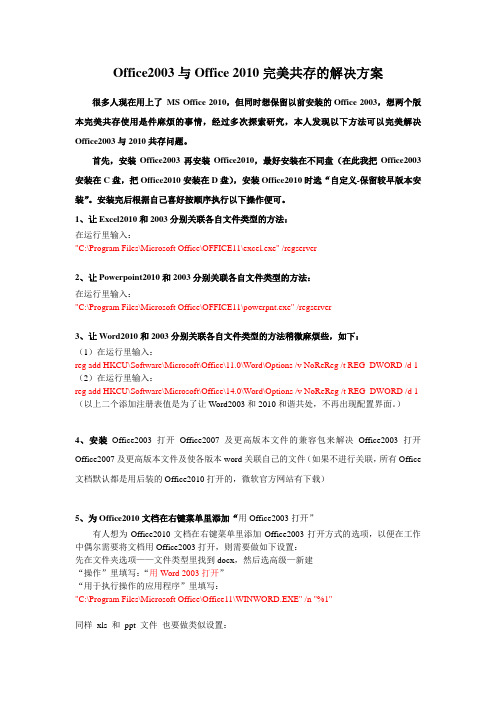
Office2003与Office 2010完美共存的解决方案很多人现在用上了MS Office 2010,但同时想保留以前安装的Office 2003,想两个版本完美共存使用是件麻烦的事情,经过多次探索研究,本人发现以下方法可以完美解决Office2003与2010共存问题。
首先,安装Office2003再安装Office2010,最好安装在不同盘(在此我把Office2003安装在C盘,把Office2010安装在D盘),安装Office2010时选“自定义-保留较早版本安装”。
安装完后根据自己喜好按顺序执行以下操作便可。
1、让Excel2010和2003分别关联各自文件类型的方法:在运行里输入:"C:\Program Files\Microsoft Office\OFFICE11\excel.exe" /regserver2、让Powerpoint2010和2003分别关联各自文件类型的方法:在运行里输入:"C:\Program Files\Microsoft Office\OFFICE11\powerpnt.exe" /regserver3、让Word2010和2003分别关联各自文件类型的方法稍微麻烦些,如下:(1)在运行里输入:reg add HKCU\Software\Microsoft\Office\11.0\Word\Options /v NoReReg /t REG_DWORD /d 1 (2)在运行里输入:reg add HKCU\Software\Microsoft\Office\14.0\Word\Options /v NoReReg /t REG_DWORD /d 1 (以上二个添加注册表值是为了让Word2003和2010和谐共处,不再出现配置界面。
)4、安装Office2003打开Office2007及更高版本文件的兼容包来解决Office2003打开Office2007及更高版本文件及使各版本word关联自己的文件(如果不进行关联,所有Office 文档默认都是用后装的Office2010打开的,微软官方网站有下载)5、为Office2010文档在右键菜单里添加“用Office2003打开”有人想为Office2010文档在右键菜单里添加Office2003打开方式的选项,以便在工作中偶尔需要将文档用Office2003打开,则需要做如下设置:先在文件夹选项——文件类型里找到docx,然后选高级—新建“操作”里填写:“用Word 2003打开”“用于执行操作的应用程序”里填写:"C:\Program Files\Microsoft Office\Office11\WINWORD.EXE" /n "%1"同样xls 和ppt 文件也要做类似设置:在文件夹选项——文件类型里找到xlsx,然后选高级——新建“操作”里填写:“用Excel 2003打开”“用于执行操作的应用程序”里填写:"C:\Program Files\Microsoft Office\Office11\EXCEL.EXE" /e "%1"在文件夹选项——文件类型里找到pptx,然后选高级——新建“操作”里填写:“用PowerPoint2003打开”“用于执行操作的应用程序”里填写:"C:\Program Files\Microsoft Office\Office11\POWERPNT.EXE" "%1"这样右击这三种Office2010文档,右键菜单就有用Office 2003打开的选项了。
Word(office) 不同版本共存的方法

Word(office) 不同版本共存的方法有一部分人,安装Office 2007或Office2010或office 2013,但又要保留Office2003。
但在默认情况下,安装Office 2007/2010/2013时,安装程序就会自动将老版本的Office程序卸载。
没关系,我们只需稍作设置,旧的不去,新的照来,就可以让Office 2007/2010/2013和Office2003共存在一个系统中。
解决方法如下:安装Office 2007/2010/2013时,选择“自定义”安装方式,安装程序会自动扫描到系统中已经安装的Office程序,并提供3种升级安装方式。
这里选择“保留所有早期版本”。
选择安装位置,不要安装到默认路径,应该选择与2003不同的盘符和不同的文件夹安装。
安装完成后,我们可以在程序菜单中同时看到Office 2003和Office 2007/2010/2013了。
===============================================================================解决方法如下:使用快捷键Win+R打开“运行”窗口,分别将下面两条命令复制到输入栏中,回车。
经证实有效。
命令1(用于Office 2003):reg add HKCU\Software\Microsoft\Office\11.0\Word\Options /v NoReReg /t REG_DWORD /d 1命令2(用于Office 2007):reg add HKCU\Software\Microsoft\Office\12.0\Word\Options /v NoReReg /t REG_DWORD /d 1命令3(用于Office 2010):reg add HKCU\Software\Microsoft\Office\14.0\Word\Options /v NoReReg /t REG_DWORD /d 1命令4(用于Office 2013):reg add HKCU\Software\Microsoft\Office\15.0\Word\Options /v NoReReg /t REG_DWORD /d 1其实也就是改一个数字而已。
- 1、下载文档前请自行甄别文档内容的完整性,平台不提供额外的编辑、内容补充、找答案等附加服务。
- 2、"仅部分预览"的文档,不可在线预览部分如存在完整性等问题,可反馈申请退款(可完整预览的文档不适用该条件!)。
- 3、如文档侵犯您的权益,请联系客服反馈,我们会尽快为您处理(人工客服工作时间:9:00-18:30)。
这样,双击任意一个 Office文档则默认用 Office 2003打开,同时Office 2007/2010也可从开始→程序中打开使用,两全其美。
2)为文件添加 Office 2007/2010右键打开方式(以2007为例)
在文件类型里找到xls,选高级,新建操作“使用Microsoft Office 2007打开”,路径是2007的excel的路径,其他的如法炮制,这样右击图标就有用2007打开的选项了。
C:\Program Files\Common Files\Microsoft Shared\OFFICE14\Office Setup Controller\setup.exe
后续操作一样。
解决方法如下:
安装 Office 2007时,选择“自定义”安装方式,安装程序会自动扫描到系统中已经安装的 Office程序,并提供 3种升级安装方式。这里选择“保留所有早期版本”,安装完成后,我们可以在程序菜单中同时看到 Office 2003和 Office 2007/2010了。
解决方法如下:
使用快捷键Win+R打开“运行”窗口,分别将下面两条命令复制到输入栏中,回车。经证实有效。
命令1(用于Office 2003):
reg add HKCU\Software\Microsoft\Office\11.0\Word\Options /v NoReReg /t REG_DWORD /d 1
命令2(用于Office 2007):
reg add HKCU\Software\Microsoft\Office\12.0\Word\Options /v NoReReg /t REG_DWORD /d 1
命令3(用于Office 2010):
reg add HKCU\Software\Microsoft\Office\14.0\Word\Options /v NoReReg /t REG_DWORD /d 1
2 、Office 2003和 Office 2007/2010打开文档优先级设定
当系统同时安装 office 2003和 office 2007两个版本的 office办公软件的时候,双击打开一个 office文档(Word/Excel/Powerpoint),默认使用应是按照最后安装为优先的规则,而在工作和实际应用中按照个人喜好来使用,怎样改变默认方式来打开呢?
右击选属性,在安全里把所有用户的权限设为拒绝,再运行word2007看看,是不是完美共存啊?
3)为文件添加 Office 2010右键打开方式
如果是Microsoft Office 2003和2010共存,操作同上,只是要到Office 14(Office的版本号)中找才能找到:
"C:\Program Files\Microsoft Office\Office11\WINWORD.exe" /regserver
powerpoint输入 (含引号):
"C:\Program Files\Microsoft Office\Office11\POWERPNT.exe" /regserver
office2003和office2007及office2010共存的方法
编辑: 天马行空 发表日期: 2011-12-18 10:11
电脑里安装了多版本的OFFICE后,每次打开程序都会弹出安装配置界面,可用以下方法来解决。
附:以下来源于网络:
电脑上同时安装了Office 2003和Office 2007/2010,先打开Word 2003,然后再打开Word 2010,总会弹出安装配置界面,反之亦然。
操作方法:
1)开始→运行→输入 excel2003的安装路径,例如:
excel2003输入 (含引号):
"C:\Program Files\Microsoft Office\Office11\excel.exe" /regserver
word2003输入 (含引号):
但选用2007打开后,如果是word文档,又会弹出安装对话框,怎么办呢?其实很简单,在文件夹选项的查看里,把“使用简单文件共享”前的勾去掉,找到:
C:\Program Files\Common Files\Microsoft Shared\OFFICE12\Office Setup Controller\setup.exe
1 、安装双版本 Office软件
有一部分人,安装 Office 2007或Office2010只是为了尝鲜,实际工作中还是使用 Office2003。但在默认情况下,安装 Office 2007/2010时,安装程序就会自动将老版本的 Office程序卸载。没关系,我们只需稍作设置,旧的不去,新的照来置,就可以让 Office 2007/2010和 Office2003共存在一个系统中。
